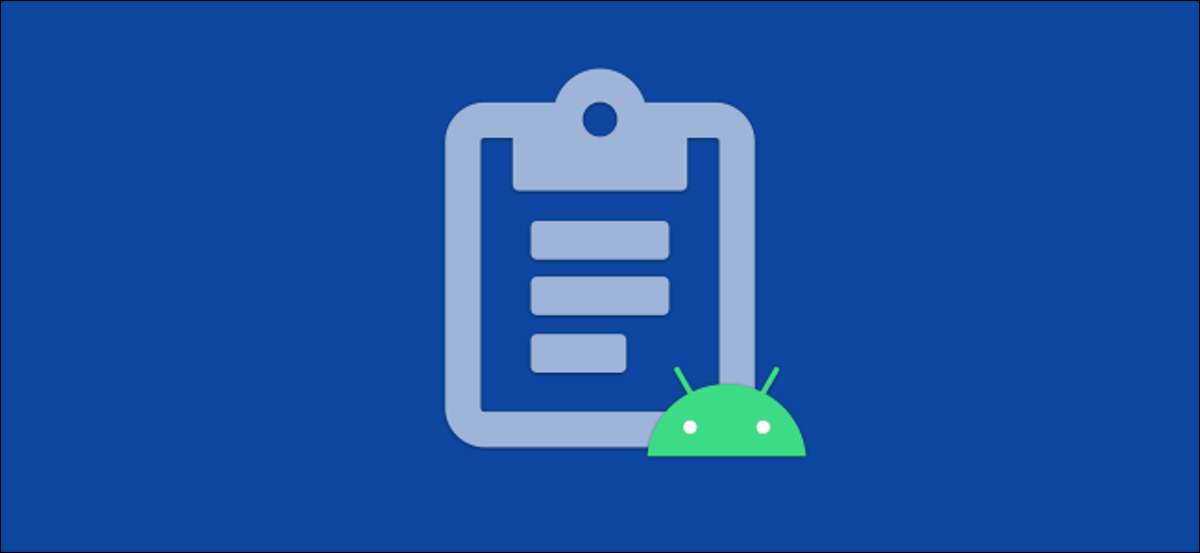
Возможность копирования и вставки - это базовая и простая функция любого смартфона или планшета Android. Однако, если вы хотите взять его на следующий уровень, воспользуйтесь полным преимуществом функции буфера обмена, чтобы найти все, что вы скопировали. Давайте начнем.
Как много вещей в Android, функция буфера обмена работает по-разному в зависимости от вашего Скин устройства и версия Android. У Samsung и LG Phones имеют собственные встроенные бутылки. Другие устройства могут получить доступ только к буфере обмена через приложение клавиатуры.
Для целей этого руководства мы будем сосредоточиться на использовании буфера обмена с помощью приложения клавиатуры. Этот метод будет работать на любом устройстве Android.
Во-первых, вам понадобится приложение клавиатуры, которое имеет функцию буфера обмена. Два популярных варианта - Google График и Microsoft's SwiftKey. Отказ Шлипилки в этих двух приложениях работают очень похожи.
Как только у вас есть Клавиатура установлена и настроена Мы можем попробовать буфер обмена. Первый, Скопируйте некоторые текст или ссылка. Буфер обмена не поддерживает изображения.
СВЯЗАННЫЕ С: Как скопировать и вставить текст, ссылки и фотографии на Android
Затем перейдите в приложение, где вы хотите вставить все, что вы скопировали и коснитесь текстового поля, чтобы открыть клавиатуру. Ищите значок буфера обмена в верхней панели инструментов.
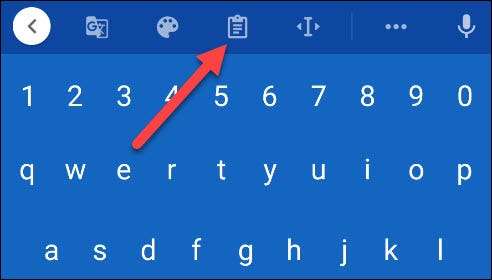
Это откроет буфер обмена, и вы увидите недавно скопированный пункт в передней части списка. Просто нажмите любую из параметров в буфер обмена, чтобы вставить его в текстовое поле.
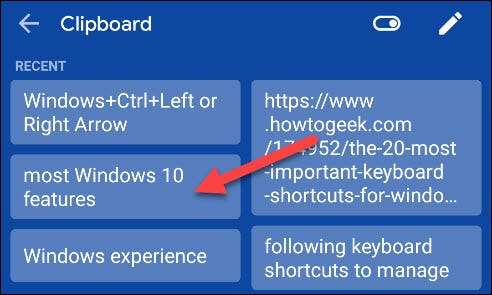
Android не сохраняет элементы в буфер обмена навсегда. Через некоторое время самые старые элементы буфера обмена будут удалены. Как GBoard, и SWIFTKEY позволяют вам «Pin» элементы в буфер обмена, чтобы они не были удалены через час. Это можно сделать давно нажатием элемента и выбирая опцию «PIN-код».

Если вы обнаружите, что копируете и вставляете много на Android, буфер обмена является бесценным инструментом. Вы можете скопировать кучу вещей одновременно, а затем вставить их независимо, не прыгая вперед и назад.
СВЯЗАННЫЕ С: Как изменить клавиатуру на вашем телефоне Android







